Как зарегистрировать телевизор LG в Smart TV, настроить и изменить учетную запись
Функция Smart TV была внедрена в телевизоры компанией LG следом за первооткрывателем в этой нише – корейским концерном Samsung. Данная технология дает возможность персонализировать работу ТВ-приемника — подбирать желаемые приложения, телеканалы, радиостанции. Для реализации «умного» функционала применяется свод программ, называемый операционной системой (ОС) или платформой, который позволяет адаптировать информацию из Сети под запросы пользователя. Чтобы иметь возможность использовать СМАРТ-опции по своему усмотрению, следует создать индивидуальную учетную запись и каждый раз авторизоваться при входе в систему. Интерфейс ОС интуитивно понятен, потому зарегистрировать телевизор LG в Smart TV можно самостоятельно, без помощи мастера.

Зачем нужна регистрация
Регистрация в LG Smart World позволяет СМАРТ-телеприемнику подключаться к Интернету для получения доступа к контенту разного типа
- Интернет-серфинг;
- доступ к Youtube;
- video on demand – поиск роликов, шоу, передач, сериалов по запросу;
- развлекательные и развивающие игры;
- новостные и погодные сервисы;
- программы телепередач;
- видео-тренинги по танцам, йоге, фитнесу и многим другим направлениям;
- видеозвонки через Skype;
- общение в социальных мессенджерах и многое другое.
На заметку! Сервисы Smart World от LG позволяют получить доступ к контенту от ivi, alvion и других разработчиков с любого устройства пользователя бесплатно: ноутбука, смартфона, планшета, ПК.
Преимущество платформы Смарт ТВ от LG заключается в большом ассортименте российских приложений, а также в простой навигации. Сенсорный пульт ДУ позволяет легко, быстро и удобно управлять «умным» функционалом, а технология Smart Share автоматически синхронизирует все подключенные устройства.
Создание и настройка учетной записи
Для полноценного использования Smart TV в телеприемниках LG необходимо зарегистрироваться на сайте производителя. Для этого на пульте ДУ нужно нажать на кнопку «Home» и в верхнем углу справа выбрать пункт «Войти». Через компьютер или другое устройство, это можно сделать на официальном сайте сервиса: lgappstv.com. Затем необходимо выбрать раздел «Регистрация». Когда сервис предложит ознакомиться с пользовательским соглашением и политикой конфиденциальности, нужно сделать это и нажать на клавишу «Согласен». Далее в появившуюся пустую строку потребуется ввести актуальный адрес электронной почты и нажать на кнопку «Проверка подлинности». На указанный e-mail придет письмо с подтверждением регистрации.
Важно! В процессе создания личного профиля нужно обязательно обратить внимание на то, чтобы регион обслуживания совпадал с доменом электронной почты, которую пользователь вводит для регистрации. Если по умолчанию функционал платформы на русском, нужно выбрать регион Россия и ввести почту с доменом example.ru.
Далее нужно дважды ввести пароль. После нажатия на кнопку «Регистрация» на электронный адрес придет письмо со ссылкой, по которой следует перейти для завершения настройки.
Теперь, когда аккаунт зарегистрирован, остается нажать на пульте ДУ кнопку Exit, а затем Home, чтобы вернуться на главную страницу. В верхнем углу справа нужно снова нажать на пункт «Войти», ввести почту и пароль, а также отметить галочку «Оставаться в системе». На этом авторизация успешно пройдена.
Управление учетной записью
Созданный личный профиль не является неизменным – его можно редактировать (обновлять информацию), при необходимости удалять и восстанавливать данные. Для этого предусмотрены определенные процедуры.
Замена данных
Пользователь LG SmartTV может в любой момент отредактировать введенные данные. Для этого нужно нажать на пульте кнопку с домиком (Home) и выбрать иконку в верхнем углу справа, где изображена шестеренка. Затем потребуется пройти по пути: Расширенные настройки – Общие – Управление учетной записью – Мой аккаунт. В разделе с личными данными можно просматривать введенную при регистрации информацию по своей учетной записи. После нажатия кнопки «Изменить» можно ввести новый пароль или другую почту. Отредактировав информацию, необходимо обязательно ее сохранить.
На заметку! При замене данных сервис может прислать подтверждающее письмо на электронный адрес. При сохранении можно ввести дополнительные проверочные данные или отказаться от ввода вспомогательной информации.
Удаление
Полностью удалить аккаунт LG SmartTV не получится. Специфика работы сервера такова, что использованный для одной страны адрес электронной почты сохраняется для всех стран и больше не удаляется. В меню дополнительных настроек можно стереть только личные данные. Еще пользователь может удалять установленные приложения. Для этого нужно зайти в меню «Apps», выделить искомый софт и нажать на кнопку с ведерком, а затем подтвердить удаление.
Если возникает необходимость в новом аккаунте, пользователь должен использовать другую электронную почту. Зарегистрировать еще один профиль на старый адрес, даже после удаления данных, не получится.
Восстановление
Если пользователь забыл пароль от учетной записи LG SmartTV, можно на электронный адрес получить письмо с инструкциями для его восстановления. Для этого в разделе Входа/Авторизации нужно ввести данные, которые сохранились, а при ошибке входа нажать на кнопку «Восстановление доступа».
Письмо от системы, идентифицирующее пользователя, придет на электронный адрес, на который был зарегистрирован аккаунт. Затем нужно следовать инструкциям или ввести дополнительные данные профиля, например, дату рождения или номер телефона, если они были внесены при регистрации.
Возможные трудности и их решение
В некоторых случаях пользователи жалуются на невозможность входа в учетную запись. Как правило, в личном кабинете через компьютер проблем со входом не возникает, а на телевизоре появляется ошибка МЕ.003.02 – неверный пароль. Чтобы этого избежать, при создании учетной записи нужно обращать внимание на выбранный регион и домен электронной почты. Например, устройство зарегистрировано в России – адрес электронной почты должен заканчиваться на .ru, регион Беларусь – адрес должен заканчиваться на .by. Также нужно убрать галочку с пункта «Автоопределение региона».
Важно! Если домен электронной почты не будет совпадать с регионом обслуживания, возможны проблемы с работой LG Store, Youtube, поиском сериалов. Изменить данные о стране можно в личном кабинете через любое устройство, подключенное к Интернету.
В ряде ситуаций проблема заключается в обновлениях. Например, устройство больше не заходит в настройки или не позволяет авторизоваться
Подведем итог. LG SmartTV – удобный сервис для создания собственного медиацентра, который будет подбирать контент по предпочтениям пользователя. Большой выбор приложений, игр, фильмов, сериалов и онлайн-уроков доступны пользователям СМАРТ-телеприемников в несколько нажатий. Но чтобы получить ко всему этому доступ, следует корректно зарегистрироваться. Тогда медиацентр работает исправно и регулярно обновляется с дополнениями и доработками от разработчиков.
Создание учетной записи Smart TV
Продолжая тему телевизоров с технологией Smart TV, мы сегодня поговорим про установку игр и программ. Пользователю, который впервые столкнулся с таким телевизором, будет не просто сразу разобраться, что к чему. Поэтому была подготовлена такая вот небольшая статья-инструкция.
Все будет рассматриваться на примере телевизоров LG (в данном случае модель 32LN575U). Возможно, многие уже успели догадаться, что для установки игр и программ есть специальные приложения, Game World и LG Smart World соответственно. Но, почему то просто так эти приложения не получается открыть.
Секрет состоит в том, что у Вас должна быть специальная учетная запись LG. С помощью нее, возможно скачивать и устанавливать разные программы.
Кстати, выбор этих программ и разных игр не так уж и велик. Например, много игр требуют наличие специального пульта Magic Remote. Но все же там можно найти что-нибудь полезное для себя.
Кроме того, не забывайте, что у телевизора должна быть технология Smart TV и он должен иметь подключение к сети интернет, любым возможным способом.
Создание учетной записи в LG Smart TV
Как это бывает в таких случаях, необходимо пройти процесс регистрации. Это можно сделать на официальном сайте компании, или прям на своем телевизоре.
Кстати, довольно удобно будет все это делать, подключив мышку, либо смартфон к телевизору. Поверьте, это намного удобнее сделать, чем с помощью пульта.
Откройте меню Smart TV и сверху нажмите на кнопочку «Войти».
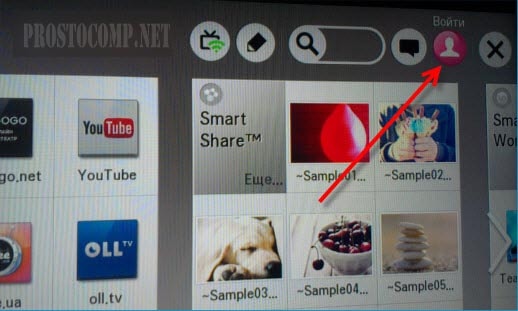
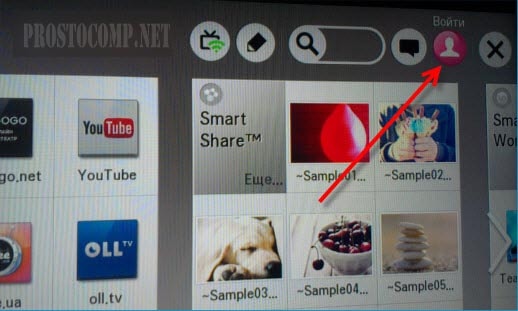 Снизу будет кнопка регистрации, нажимаем на нее.
Снизу будет кнопка регистрации, нажимаем на нее.
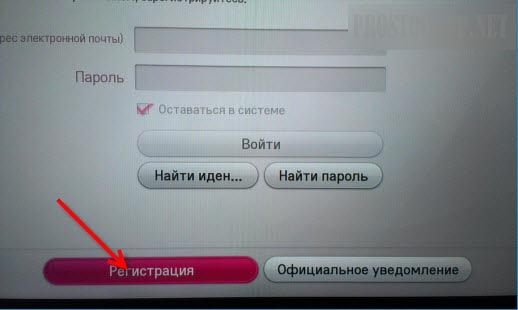
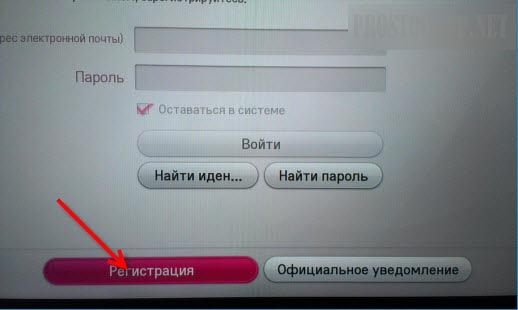 Дальше нужно будет согласиться с пользовательским соглашением.
Дальше нужно будет согласиться с пользовательским соглашением.
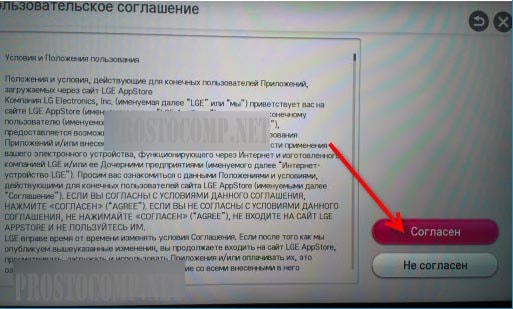
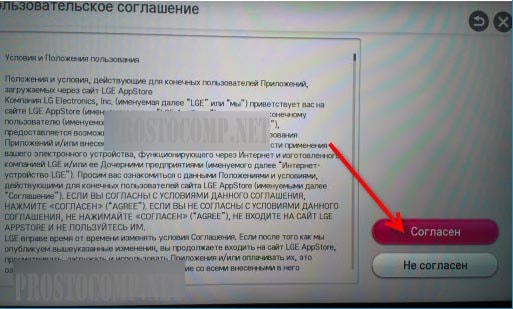 Заполните все поля. Введите свой действующий адрес электронной почты, затем придумайте пароль и повторите его в следующем поле. Возможно, в некоторых случаях, пароль может не проходить, по этому старайтесь указывать пароли содержащие числа и буквы.
Заполните все поля. Введите свой действующий адрес электронной почты, затем придумайте пароль и повторите его в следующем поле. Возможно, в некоторых случаях, пароль может не проходить, по этому старайтесь указывать пароли содержащие числа и буквы.
После того, как заполните все поля, нажмите на кнопку регистрации.
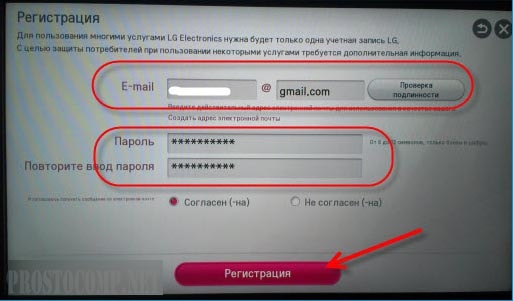
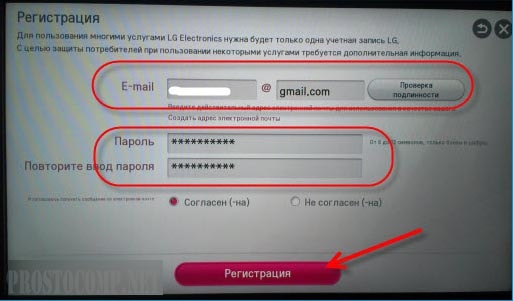 Если все было верно указано, то останется только подтвердить свой адрес электронной почты. Проще всего это сделать, зайдя в почтовый ящик с компьютера и в письме нажать на кнопку завершения регистрации.
Если все было верно указано, то останется только подтвердить свой адрес электронной почты. Проще всего это сделать, зайдя в почтовый ящик с компьютера и в письме нажать на кнопку завершения регистрации.
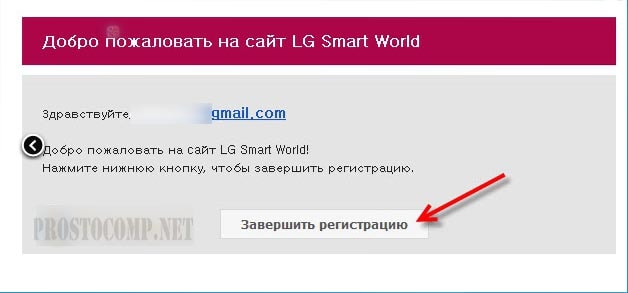
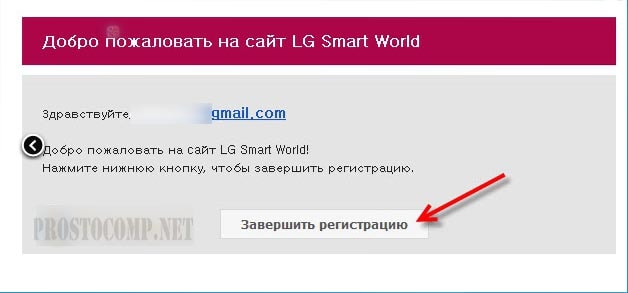 Вы попадете на сайт LG, где будет сказано об успешном подтверждении аккаунта. Там же можно будет указать и свои дополнительные данные. Но обычно это нужно только если будете совершать покупки платных приложений.
Вы попадете на сайт LG, где будет сказано об успешном подтверждении аккаунта. Там же можно будет указать и свои дополнительные данные. Но обычно это нужно только если будете совершать покупки платных приложений.
Можете возвратиться к своему телевизору. Заходите через кнопку «Вход» и вводите свой адрес (он может быть уже указан) и пароль, потом нажимаете «Войти».
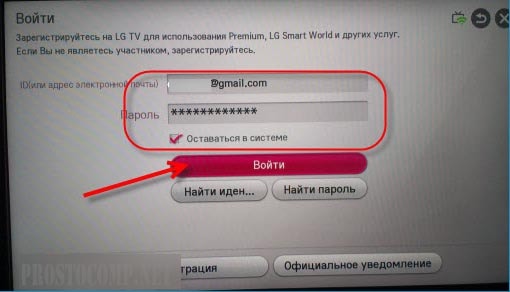
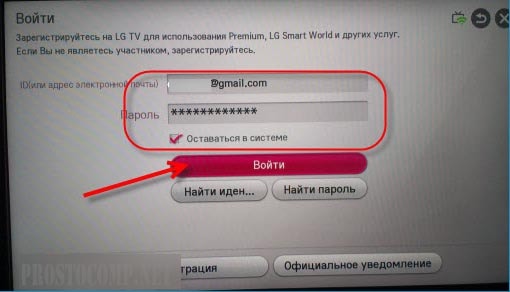 Дальше увидите сообщение, с просьбой ввести еще дополнительные данные, можете отказаться и нажать на кнопку «Нет».
Дальше увидите сообщение, с просьбой ввести еще дополнительные данные, можете отказаться и нажать на кнопку «Нет».
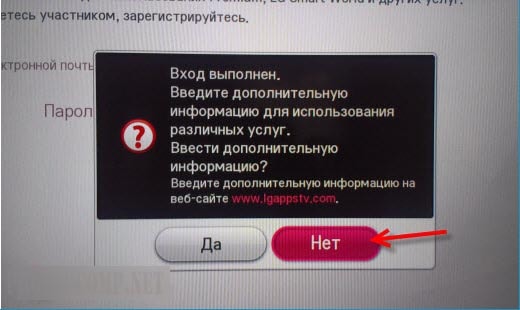
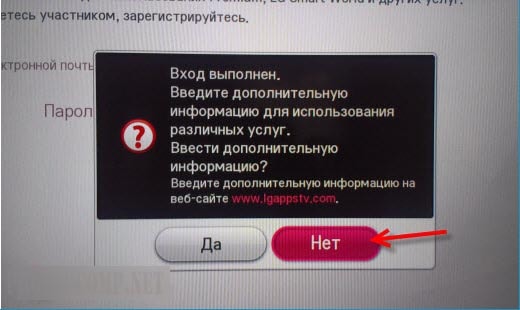 Теперь у Вас есть учетная запись, для работы с играми и приложениями.
Теперь у Вас есть учетная запись, для работы с играми и приложениями.
Как установить игру или приложение на Smart TV?
Есть такая особенность, что количество и вообще сам список приложений очень сильно зависит от страны, которая указана в настройках телевизора. Зайдите в настройки, выберите вкладку «Установки» и на ней укажите свой регион. Мы уже упоминали ранее, что установка программ происходит через специальные приложения.
Вы сможете отыскать LG Smart World и Game World в главном меню Smart TV, среди списка установленных приложений. Если они не будут сразу отображаться, то просто нажмите на «Еще».
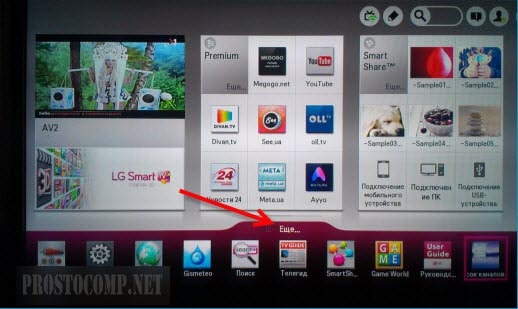
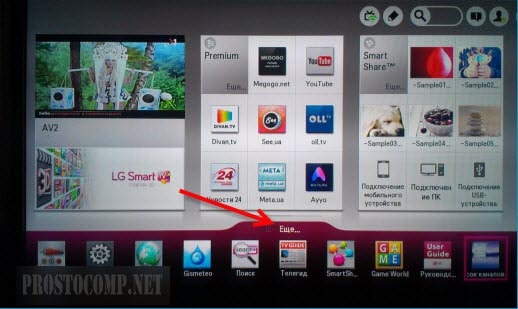 Мы так же уже говорили, что для установки программ нужно использовать Smart World.
Мы так же уже говорили, что для установки программ нужно использовать Smart World.

 Запустите это приложение и сразу же увидите целый список разных программ. Их можно сортировать и отсеивать. Например, выбирая только бесплатные, или самые популярные.
Запустите это приложение и сразу же увидите целый список разных программ. Их можно сортировать и отсеивать. Например, выбирая только бесплатные, или самые популярные.

 Выбрав нужное приложение, Вы попадете на страничку с его описанием. Что бы выполнить установку, нажмите на кнопку «Установить».
Выбрав нужное приложение, Вы попадете на страничку с его описанием. Что бы выполнить установку, нажмите на кнопку «Установить».

 Дальше увидите окошко, в котором будут требования для нормальной работы программы. Если все устраивает, то нажимаете «ОK».
Дальше увидите окошко, в котором будут требования для нормальной работы программы. Если все устраивает, то нажимаете «ОK».
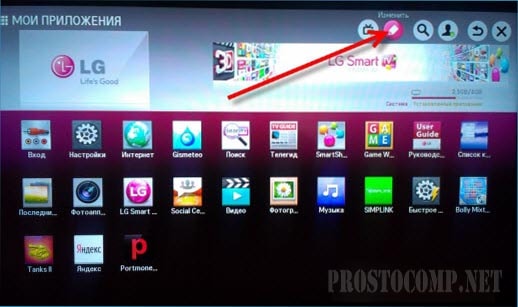
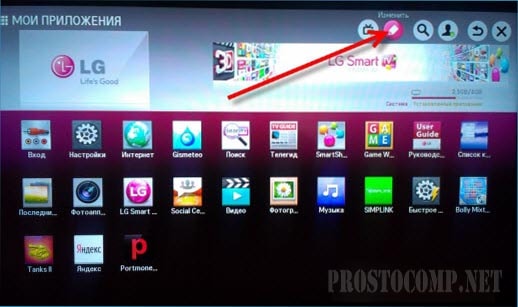 Дальше, в верхней части экрана, будет отображаться процесс загрузки и установки. Когда приложение будет установлено, оно появиться среди списка установленных на телевизоре. В этот список можно сразу попасть, используя кнопочку пульта MY APPS.
Дальше, в верхней части экрана, будет отображаться процесс загрузки и установки. Когда приложение будет установлено, оно появиться среди списка установленных на телевизоре. В этот список можно сразу попасть, используя кнопочку пульта MY APPS.
Для установки любой игры, нужно использовать приложение Game World. Весь процесс установки точно такой же.
Удаление приложений
Если хотите избавиться от ненужной программы, или игры, то откройте весь список установленных приложений. Дальше, в верхней части экрана нужно будет нажать на кнопку «Изменить», она похожа на карандаш.
Выбираете приложение, которое хотите удалить и возле него развернется небольшое контекстное меню. Выбираете в нем пункт удаления.

 После этого приложение будет удалено.
После этого приложение будет удалено.
Вот такая вот небольшая инструкция, по установке игр и приложений на телевизоры LG Smart TV. Если у вас появятся вопросы, смело задавайте их в комментариях.
Smart TV LG: настройка, виджеты, приложения, регистрация
Еще несколько лет назад во многих домах уютно располагались телевизоры с коробкой сзади. Они были массивными и тяжелыми. Размер же их экрана не мог похвастаться своими масштабами. Качество изображения оставляло желать лучшего. Постепенно им на смену пришли новые разработки. Коробка сзади исчезла, вместо выпуклого экрана появилась гладкая плазменная панель. Обилие функций позволило быстро забыть о тяжело настраиваемых «ящиках». Компании с мировыми именами наперегонки стали предлагать пользователям новинки с LED- и LCD-дисплеями. Качество картинки поражало. Однако с течением времени и эти «тонкие штучки» стали обыденными. Пришла очередь «умных» телевизоров, управлять которыми можно хлопками, щелчками и движением пальцев. Одними из таких являются умопомрачительные телевизоры серии Smart TV LG. Что же южнокорейские производители заложили особенного в свое новое детище? Как настроить Smart TV LG? Как зарегистрировать и закачать приложения? Об этом и многом другом можно узнать ниже.
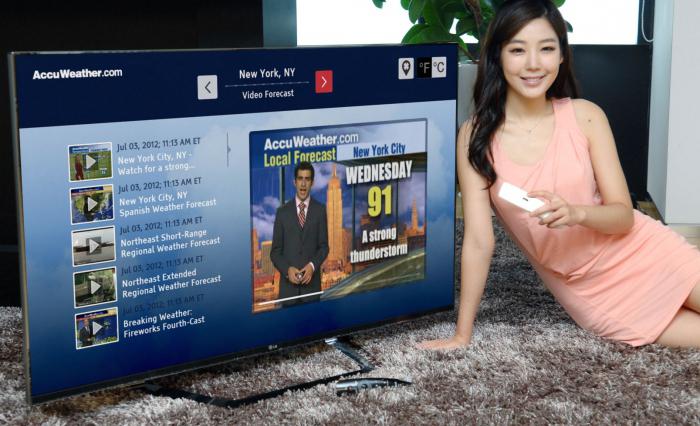
Завоевание пользовательских симпатий
Лишь пару лет назад две азиатские компании начали поставлять на мировой рынок первые модели телевизоров, которые получили название Smart TV. На LG и еще одного корейского гиганта под названием Samsung приходится большая часть рынка данного товара. Можно с уверенностью заявить, что они своего рода монополисты данной ниши. На сегодняшний момент эти две компании уютно расположились на рынке, вытеснив из него более мелких конкурентов. При этом они претенциозно соревнуются друг с другом, ежемесячно предлагая своим потенциальным потребителям усовершенствованные модели «умных» телевизоров. Нас же интересует детище именно гиганта LG.
Обязательное условие: наличие Интернета
Работа Smart TV LG основана на подключении ко Всемирной паутине. Именно поэтому главным условием для последующего процесса наслаждения функциональными достоинствами нового «жителя» квартиры является наличие в помещении Интернета. Однако это еще не все. Никакие новомодные модемы, предлагаемые операторами сотовой связи, здесь не используются. Необходим полноценный Интернет. В крайнем случае возможно подключение к телевизору с помощью беспроводной Wi-Fi-связи.

С кабелем или без — решает пользователь
Если Интернет в доме уже имеется, можно приступить к непосредственной настройке Smart TV. Для LG-телевизоров этого модельного ряда предусматривается два варианта подключения. Первый — это коннектирование при помощи кабеля. Этот способ применяется в том случае, когда подключить Smart TV LG очень удобно именно с помощью провода: близкое размещение модема, легкое присоединение к интернет-точке. Подключение с помощью кабеля также является отличным вариантом при отсутствии Wi-Fi-сети или при нежелании/отсутствии возможности ее настраивать. К тому же некоторые модели Smart TV LG не имеют встроенного адаптера беспроводного соединения. Тогда на помощь может прийти внешний аналог необходимого оборудования или, опять же, кабель.

Второй способ помогает подключить телевизор Smart TV LG к Интернету с помощью Wi-Fi. Следует отметить, что при любом из выбранных вариантов устройство работает отлично. Различия будут лишь при настройке.
Присоединяемся к глобальной сети
Для того чтобы подключить телевизор Smart TV LG при помощи кабеля, необходимо выполнить ряд последовательных действий. Сетевой шнур Интернета следует присоединить к задней панели устройства. Для этого используется специальное гнездо под названием LAN. При этом следует помнить, что при подключении к модему более одного устройства с помощью шнура последний необходимо разветвить. Делается это с помощью свича или, как его еще называют, хаба. Он представляет собой небольшое устройство, к одной стороне которого присоединяется интернет-кабель, а с другой выходят сразу несколько шнуров. Те, в свою очередь, подключают к отдельно расположенным компьютерам, а в нашем случае — также и к телевизору.
Связываемся с точкой доступа
Теперь давайте посмотрим, как на LG Smart TV установить интернет-подключение. Для этого необходимо прибегнуть к помощи пульта дистанционного управления. Переходим в главное меню. Для этого на нем нажимаем клавишу под названием «Домой» или Home. В появившемся окошке выбираем подпункт Settings, что в переводе означает «Настройки». Всплывает еще одно дополнительное меню. Там следует выбрать строку «Сеть». Следом нажимаем на новую появившуюся опцию — «Сетевое подключение».

Отличия в настройках
После перечисленных действий должна появиться иконка «Настроить подключение». Именно она и нужна нам. Нажимаем на искомую кнопку и в появившемся окошке выбираем «Список сетей». Следом всплывает подменю. Для того чтобы подключить телевизор к Интернету с помощью беспроводной сети Wi-Fi, выбираем название вашей точки беспроводного доступа. Для коннекта с помощью кабеля необходимо нажать на строчку «Проводная сеть». Выбрав искомый параметр, необходимо нажать «Обновить». Примечательно, что для многих беспроводных Wi-Fi-сетей владельцы устанавливают пароли. Поэтому при подключении Smart TV LG к одной из таких точек на экране может «всплыть» окошко, в котором требуется ввести зашифрованные данные. Спустя некоторое время появится окошко, в котором вам сообщат об успешном подключении к Интернету. После этого нажимаем «Готово».

Зачем необходимо вносить данные о продукте?
Интернет уже подключен к вашему LG Smart TV. Регистрация продукта является вторым важным шагом для последующего бесперебойного пользования устройством. Это, конечно, необязательно, но тогда встает вопрос: зачем покупать столь «умный» телевизор, если не эксплуатировать его полностью? Поэтому для того чтобы без каких-либо проблем устанавливать различные необходимые приложения (игры, виджеты, библиотеки и т. д.), необходимо поделиться с компанией-производителем данными о приобретенном LG Smart TV. Регистрация происходит на сайте корейской фирмы. Если вы не слишком хорошо владеете Интернетом, можно попросить продвинутого пользователя провести процедуру за вас.

Процесс регистрации
В другом случае необходимо выполнить ряд последовательных действий:
- С помощью «умного» пульта управления заходим в меню. Нажимаем кнопку «Домой» или Home. В правом верхнем углу появится клавиша «Вход» или «Войти». Она как раз и нужна. Щелкаем на искомую кнопку. Если у вас уже есть личный кабинет, то вводим необходимые данные и нажимаем «Войти».
- Для многих потребителей пользование LG Apps является первичным, поэтому перво-наперво необходимо создать свою учетную запись. Для этого нажимаем на кнопку «Регистрация».
- Первым пунктом появляется «Пользовательское соглашение». Читаем справку и соглашаемся с условиями.
- Следом всплывает документ под названием «Политика конфиденциальности». Принимаем все правила и приступаем к следующему пункту.
- Теперь необходимо внести некоторые личные данные. Первым шагом следует напечатать адрес своей электронной почты. Это требуется для определения вероятности предыдущей регистрации. Стоит обратить внимание, что вводимый в процессе адрес должен быть реальным. Кроме того, вы должны иметь к нему доступ, потому как именно на указанный ящик придет письмо с подтверждением регистрации.
- После проверки подлинности электронной почты необходимо ввести пароль. Шифр может быть любым. При этом буквы используются только латинские. Придуманный код необходимо ввести дважды: в поле «Пароль» и в следующем за ним поле «Подтверждение пароля».
- По желанию пользователь может установить флажок в окошке «Получать новости», и тогда на его электронный адрес станут приходить письма о работе компании и новых продуктах.
- Нажимаем кнопку «Регистрация».

Перед загрузкой приложений
Затем всплывает окошко, предлагающее приступить к работе с приложениями в LG Apps, но перед этим следует отвлечься от телевизора и обратить свой взор в сторону планшета, смартфона, ноутбука или компьютера. За шаг до того, как начать закачивать на свой LG Smart TV приложения, необходимо завершить процесс регистрации. Именно поэтому во всплывшем окошке выбираем кнопку «Нет» и открываем на дополнительном устройстве свою электронную почту. По указанному в процессе регистрации адресу должно прийти письмо от LG Apps. Открываем его. Затем нажимаем на имеющуюся внутри ссылку «Завершить регистрацию». Система автоматически перенаправит вас на сайт компании, где будет сказано об успешной активации вашего LG Smart TV. Виджеты, приложения и игры теперь можно будет закачивать и устанавливать без проблем.
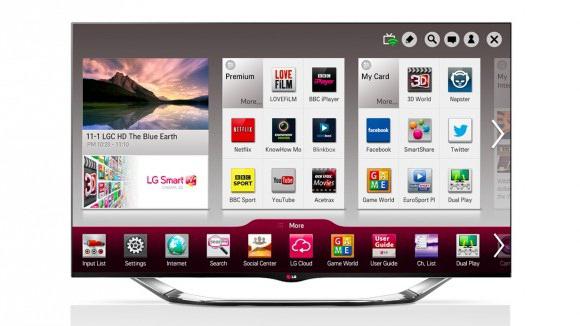
Обновляем систему и вводим данные
Процесс регистрации завершен. Осталось пройти еще несколько этапов до полной настройки устройства. Теперь необходимо вернуться к телевизору и ввести некоторые данные. На пульте дистанционного управления нажимаем кнопку «Выход» или Exit. Следом пользователю необходимо зайти в главное меню «умного» телевизора. Для этого нажимаем кнопку Home. В правом верхнем углу необходимо нажать «Вход».
В новом появившемся окошке необходимо ввести данные, которые вы указывали при регистрации. Сюда относятся адрес электронной почты и пароль. Для удобства управления кодовое слово лучше где-нибудь записать. Вводим искомые параметры. Дабы каждый раз при включении телевизора не повторять процедуру входа в систему, устанавливаем галочку в имеющемся квадратике под названием «Оставаться в системе». Затем нажимаем кнопку «Войти». После этого появляется окошко, где спрашивается о желании пользователя ввести дополнительные данные. Эта информация никоим образом не влияет на последующий процесс использования возможностей телевизора, поэтому можно смело нажимать «Нет». Теперь вы можете смело пользоваться всеми опциями, заложенными в ваш LG Smart TV. Приложения для наслаждения музыкой, различные игры, радио и онлайн-кинотеатры, а также различные виджеты погоды, времени и конвертации валют — теперь все это доступно и в телевизоре. Новый «друг» с легкостью заменит вам ноутбук.

Все устройства на одном дисплее
Наиболее важной для пользователя «умного» телевизора является встроенная функция под названием SmartShare. В окне главного меню для этой опции выделена отдельная строчка. В подменю к рассматриваемой функции можно найти всевозможные подключенные к телевизору устройства: карты памяти, плейеры, проигрыватели и т. д. С помощью SmartShare можно наслаждаться просмотром любимых фильмов в любом формате, а также слушать музыкальные композиции и вспоминать яркие моменты, изображенные на фотографиях. Примечательно, что рассматриваемая функция поддерживает кодек DivX и позволяет «читать» файлы, имеющие расширение MKV.
Что более интересно, так это встроенный стандарт Smart TV под названием DLNA. С помощью этой функции пользователь может искать файлы и папки, документы и различные мультимедийные данные на устройствах, которые, так же как и телевизор, подключены к беспроводной сети.
Загружаем приложения
Для того чтобы наслаждаться любимыми телепередачами и трансляциями программ, необходимо установить приложение под названием SS IPTV. Этот процесс практически ничем не отличается от загрузки программ на смартфон. Однако у тех, кто сталкивается с такой операцией в первый раз, могут возникнуть некоторые проблемы. Так, для того чтобы установить на свой «умный» телевизор необходимое приложение, необходимо пройти следующие этапы:
- На пульте управления следует нажать кнопку под названием Smart.
- Во множестве появившихся окон необходимо остановить свой выбор на окошке Smart World.
- Следом появляется строка поиска. Вбиваем в нее название SS IPTV. Нажимаем на пульте «Поиск».
- Из появившегося списка выбираем искомое приложение и нажимаем «Установить». Некоторое время следует подождать, пока программа будет полностью адаптирована к телевизору.
- После установки появляется кнопка «Запустить». С ее помощью приложение откроет список каналов, доступных к просмотру. Однако перед этим всплывет окошко, в котором будет содержаться «Пользовательское соглашение». Со всеми перечисленными пунктами следует согласиться.
- Последним пунктом идет список каналов. Выбираем нужный, нажимаем на пульте «ОК» и наслаждаемся просмотром.

Аналогичным образом можно установить и любое другое приложение или виджет.
Новые форматы
Примечательно, что компания LG не остановилась лишь на производстве Smart TV. В настоящее время в открытой продаже есть более усовершенствованные версии «умных» телевизоров. К ним, в первую очередь, относится LG Cinema Smart TV. Это южнокорейское изобретение позволяет своим владельцам наслаждаться просмотром фильмов и изображений в формате 3D. Однако это далеко не все. Самое изумительное — это возможность конвертации любого видео в данный формат. Всевозможные игры, разнообразные приложения, эфирное телевидение — теперь все это можно «окрасить» в новый цвет.
Инструкция по настройке LG SMART
Телевизоры LG не позволяют полноценно пользоваться функцией Smart TV без регистрации. Поэтому, чтобы полноценно её использовать, например, устанавливать различные приложения и виджеты из Smart World, нужно зарегистрироваться на сайте LG.
Для регистрации нужно выполнить следующие шаги:Переходим в главное меню при помощи кнопки Home на пульте. В правом верхнем углу выбираем пункт Войти.
Выбираем пункт «Регистрация». Если же у вас есть учётная запись, то вводим данные, нажимаем Войти и переходим к последнему шагу.
Читаем пользовательское соглашение а затем нажимаем согласен.
Заполняем поля электронной почты и нажимаем на кнопку «Проверка подлинности», которая проверит, не регистрировались ли вы ранее. Если же у вас вовсе нет электронного адреса, то поищите информацию о том, как создать Email в Яндексе или Гугле.
Внимание, адрес электронной почты должен быть реальный, так как на него вы получите письмо со ссылкой для подтверждения регистрации.
Придумываем и вводим 2 раза пароль, по желанию соглашаемся получать сообщения по электронной почте и нажимаем кнопку «Регистрация». Пароль, конечно же, не забываем, а лучше куда-нибудь записываем.
Теперь вам придётся отвлечься от телевизора и уделить внимание вашему компьютеру, планшету или смартфону. Нет, вы конечно можете нажать кнопку «Да» и попытаться выполнить следующий шаг при помощи встроенного в ТВ браузера, но мы вам этого делать не советуем, по крайней мере пока. Займёт уйму вашего времени.
Поэтому жмём кнопку «Нет» и идём проверять электронную почту, где в новом письме от LG Apps переходим по ссылке «Завершить регистрацию». Вы будете перенаправлены на сайт LG, где вас будет ожидать сообщение об успешной регистрации. Ваша регистрация в LG Apps завершена.
До полной настройки телевизора осталось пройти всего несколько шагов.
На пульте телевизора жмём кнопку Exit, затем Home, для перехода в главное меню Смарт ТВ, и в правом верхнем углу выбираем пункт «Войти».
Вводим свои Email, пароль, отмечаем галочку «Оставаться в системе» и нажимаем кнопку «Войти». На запрос о вводе дополнительных данных отвечаем «Нет».
Нажимаем кнопку SMART на пульте от телевизора и переходим в меню;
Выбираем окно «Smart World».
В верхнем правом углу выбираем кнопку «ПОИСК».
В строке поиска вводим «SS IPTV» и нажимаем красную кнопку на пульте.
В появившемся списке выбираем программу «SS IPTV».
Выбираем кнопку «Установить» и ждем пока приложение установится.
Выбираем кнопку «Запустить».
Необходимо прочесть и согласиться с «Пользовательским соглашением».
«SS IPTV» запустился. Выбираем меню «Настройка».
В разделе Настройки, выбираем Плей-лист, в адресной строке указываем адрес:
http://maxitel.ru/files/iptv.m3u
Далее нажимаем «Загрузить».
Плей-лист загрузился.
Приятного просмотра.
советы начинающему разработчику / Simple Smart IPTV corporate blog / Habr
Привет! В этой статье я хочу поделиться своим опытом разработки приложений для платформы LG Smart TV. Лично я свой путь Smart TV разработчика начинал именно с этой платформы и хотел бы порекомендовать ее всем заинтересованным в данном направлении приложений. В первую очередь это связано с тем, что по качеству документации и предоставляемых разработчику возможностям LG не уступает своим основным конкурентам из Samsung. В то же время, специалисты санкт-петербургской лаборатории LG R&D достаточно открыты и всегда готовы предоставить актуальную информацию, тогда как от их коллег из московского центра разработок Samsung я уже несколько месяцев пытаюсь получить контакт хоть кого-то, кто может внятно отвечать на технические вопросы. Про других участников рынка Smart TV я лучше не буду упоминать: то, как они подходят к вопросам взаимодействия с теми, кто, по идее, должен наполнять их магазины приложений, вызывает большие сомнения в том, что они вообще заинтересованы в том, чтобы для них что-то разрабатывалось.
Одним из продуктов нашей команды является приложение Simple Smart IPTV, которое появилось в LG Smart World 29 апреля этого года, менее чем через месяц после объявления нас победителями в конкурсе LG Smart TV Apps Contest 2012. С первых же дней SS IPTV заняло уверенную позицию в топе бесплатных приложений, где и остается по сей день.
Поскольку статья ориентирована в первую очередь на новичков, мне бы хотелось начать с двух противоречивых, но, не смотря на это, одинаково распространенных заблуждений о создании Smart TV приложений.
Заблуждение первое – разрабатывать приложения для Smart TV очень сложно.
Это не так. В большинстве случаев, когда мы говорим о создании Smart TV приложений, речь идет о верстке html-страницы, воплощающей весь необходимый функционал. Технологии, применяемые при создании такого рода приложений (HTML 5, CSS, JS) хорошо описаны и многим давно известны.
Заблуждение второе – разрабатывать приложения для Smart TV очень просто.
Это тоже не так. Данное заблуждение распространяется, вероятно, теми, кто не сталкивался с этой задачей непосредственно, а знаком с ней лишь в общих чертах. Применяемые при разработке технологии должны учитывать функциональные особенности платформы и соответствовать требованиям к пользовательскому интерфейсу. Без понимания этого можно всего за 2-3 месяца создать великолепный и потенциально востребованный продукт, после чего потратить еще год на то, чтобы пройти контроль качества в LG QA.
Ниже я привожу несколько основных советов, следование которым существенно облегчит Вашу работу и сэкономит множество нервных клеток:
1. Внимательно изучайте документацию
Изучение документации, размещенной на LG Developer в разделах Library и Technical Notes – это то, с чего должен начать каждый будущий Smart TV разработчик. Документация включает в себя подробное описание LG Web API, возможностей платформы Netcast и всевозможные спецификации. Особое внимание следует уделить документы под названием LG Smart TV and Media Product UI Guideline – он содержит требования к пользовательскому интерфейсу, которые должны неукоснительно соблюдаться.
2. Не доверяйте документации
Не смотря на то, что представленная на сайте LG Developer документация станет основным Вашим источником информации по разработке, не стоит доверять ей безоговорочно, проверяйте на практике те моменты, которые могут вызывать у вас сомнения. Возможности платформы зачастую шире, чем описано в документации.
3. Используйте для тестирования реальные телевизоры
В комплект LG Smart TV SDK входят эмуляторы телевизоров всех модельных рядов. Они неплохо работают и, безусловно, незаменимы в разработке. Тем не менее, очень важно на всех этапах создания приложения использовать для тестирования реальные телевизоры (желательно разных годов выпуска), поскольку эмуляторы не могут учесть всех особенностей платформы и актуальных прошивок. В противном случае вы рискуете получить приложение, замечательно работающее в эмуляторе, но не запускающееся на телевизоре.
4. Начинайте с простого
Не пытайтесь с самого начала создать лучшее в мире приложение – это верный способ погрязнуть в дрязгах с QA и затянуть вывод продукта на рынок на долгие-долгие месяцы. На мой взгляд, гораздо проще и правильней будет создать относительно простое, но полнофункционального приложения, безупречное с точки зрения «гайдлайнов» и постепенно улучшать его функциональных характеристики.
5. Не делайте packaged-приложения
С точки зрения размещения исходного кода приложение может быть packaged (размещенное на сервере LG, полностью копируется на телевизор пользователя при установке) и hosted(запускается с телевизора пользователя по ссылке). На внесение любого изменения в packaged-приложение у вас уйдет минимум неделя, поскольку в этом случае весь процесс верификации в LG QA происходит заново, от и до. Изменения могут быть связаны не только с Вашим желанием расширить функционал, но и с исправлением выявленных в ходе эксплуатации продукта недочетов. Но даже если Ваше приложение сегодня работает безупречно, нет никаких гарантий, что завтра, с выходом новой прошивки оно будет работать также. Поэтому всегда следует иметь возможность для оперативного вмешательства.
6. Не используйте сторонние библиотеки типа jQuery или backbone
Очень важно помнить, что телевизор – это не компьютер: ресурсы, выделяемые под работу Smart TV приложений довольно таки ограничены и расходовать их следует очень аккуратно. Использование сторонних библиотек, которые на первый взгляд позволяют упростить процесс разработки, может привести к существенным потерям в производительности и невозможности последующего улучшения продукта. Более правильным подходом здесь будет создание собственных библиотек, адаптированных под реальные нужды и учитывающую специфику платформы.
7. Не включайте в приложение примеры с сайта LG Develop
Примеры, размещенные в разделе Tools and Samples не могут пройти контроль качества. Это факт. Вы можете использовать их для ознакомления с возможностями той или иной функции API, но делать их составной частью готового решения нельзя.
8. Тщательно оформляйте сопроводительную документацию
Сопроводительная документация к приложению включает в себя Self checklist и презентацию со скриншотами, детально описывающую работу приложения. Документация заполняется на английском языке.
Self checklist представляет собой опросник, затрагивающий основные проблемы, возникающие при разработке приложений: вы должны заявить, что в Вашем продукте эти проблемы отражения не нашли. Ответы на вопросы не могут оставаться пустыми или иметь значение failed – это означает автоматический отказ на самом первом этапе тестирования. Если вы встречаете в опроснике противоречия с «гайдлайнами», помните, что статус «гайдалайнов» выше, а обязательность их исполнения — безусловна.
Презентация должна очень подробно описывать структуру и функциональность Вашего приложения, все спорные ситуации (use cases) обязательно должны быть отражены в ней. Зачастую, если тестеров не устраивает тот или иной use case, достаточно внести его в презентацию и указать на это в комментарии к приложению.
Вот, пожалуй, и все на сегодня, надеюсь данный материал будет Вам полезен.
Разумеется, здесь затронуты только базовые аспекты процесса разработки — более тонкие моменты будут отражены в следующей статье.
